Er is een enorme groei op het gebied van technologie in elke fase van de vorige eeuw. En de laatste tijd zijn we op bijna elk gebied van het leven afhankelijk van technologie. Een van dergelijke technische hulpmiddelen die vaak worden genegeerd maar van groot belang zijn, is de schermrecorder. Schermrecorders zijn noodzakelijk geworden, vooral vanwege de hausse van technologie in elk aspect van ons leven. Dit zijn de toepassingen die u helpen tijd en moeite te besparen door het idee en de inhoud te leveren zonder het gebruik van geschreven woorden.
Ze worden ook gebruikt als een hulpmiddel om vermakelijke video's en spelsessies op het apparaat van de gebruiker op te slaan. Icecream-schermrecorder is een van de toonaangevende toepassingen met tientallen functies om video's rechtstreeks vanaf het scherm op te nemen, te bewerken en te exporteren. Het is populair vanwege de compatibiliteit met verschillende besturingssystemen en de bewerkingstools. In dit artikel gaan we enkele van de belangrijkste functies van deze applicatie bespreken, evenals het proces om het te gebruiken.
1. Hoe te downloaden en te gebruiken?
De Icecream-schermrecorder is zeer eenvoudig te gebruiken en kan zonder problemen worden gedownload en geïnstalleerd. Hieronder vindt u een stapsgewijs proces dat u zal helpen om het effectief te downloaden en te gebruiken:
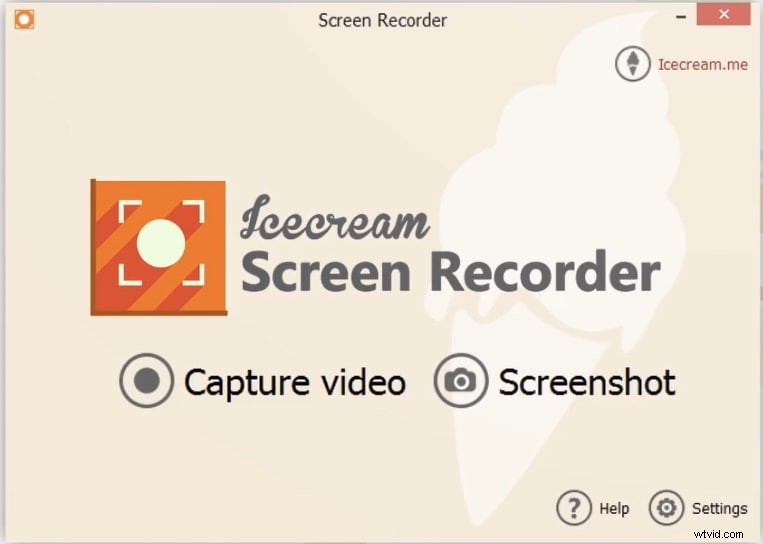
-
Eerst moet je de officiële website van Icecream-schermrecorder bezoeken, waar je de optie ziet om de applicatie voor Windows of Mac of Android te downloaden. Op basis van het apparaat dat u momenteel gebruikt; je kunt er een kiezen en het downloadproces begint onmiddellijk.
-
Nadat het bestand is gedownload naar uw apparaatopslag, installeert u het met de installatietools die voor u beschikbaar zijn en opent u de toepassing door erop te klikken.
-
Wanneer de interface van de Icecream-schermrecorder op uw scherm wordt geopend, klikt u op de optie "Video vastleggen" die op het scherm beschikbaar is.

-
Dit zal u vragen om een opnamegebied te selecteren en u kunt het vereiste gebied van het scherm voor video-opname selecteren door de hoeken te wisselen.
-
Daarna begint je video-opname met een timer en gaat de schermopname automatisch verder.
-
Wanneer u klaar bent met het schermopnameproces, klikt u op het pictogram "STOP" dat beschikbaar is op het scherm en de opname wordt opgeslagen op de gewenste locatie.
2. Belangrijkste kenmerken
De Icecream-schermrecorder beschikt over tal van functies die erg handig zijn wanneer u probeert een verbluffende, op het scherm vastgelegde video te maken. Enkele van deze belangrijke functies worden hieronder opgesomd:
-
Schermopname plannen
Met de recente updates op Mac en Windows OS heeft de Icecream-schermrecorder een speciale nieuwe functie gekregen waarmee de gebruiker zijn schermopname kan plannen, wat betekent dat wanneer je een timer instelt, de schermopname op het exacte moment start.
-
Snelopname
Quickshot is een andere functie die erg populair is onder gebruikers vanwege de snelle en effectieve respons. Het is een functie waarmee de gebruiker met slechts één klik een screenshot van het hele scherm of een deel ervan kan maken.
-
Ondersteunt meerdere monitoren
Voor gamers die meerdere schermen gebruiken voor hun gamesessies, of artiesten en andere creatieve gebruikers, is deze functie een gelukzaligheid, omdat het mogelijk is meerdere schermen tegelijkertijd op te nemen, wat betekent dat de gebruiker met veel minder moeite een gecombineerde video kan krijgen.
-
Ondersteuning voor verschillende indelingen
Een van de belangrijkste kenmerken die alle gebruikers willen, is dat de Icecream-schermrecorder uitvoervideo's in verschillende formaten biedt en deze kunnen worden geëxporteerd zonder lange wachttijden. De gebruiker hoeft alleen het video-uitvoerformaat in de instellingen te configureren.
-
Direct delen
Een andere functie die de Icecream-schermrecorder erg populair maakt, is de mogelijkheid om direct te delen, waardoor gebruikers hun gemaakte video vrijwel onmiddellijk kunnen delen met elk platform dat ze willen. Ook het exporteren naar de apparaatopslag is snel en brengt geen complicaties met zich mee.
-
Tekentool
De tekentool is een functie die beschikbaar is op de Icecream-schermrecorder en waarmee gebruikers op het scherm opgenomen video's kunnen tekenen om tekst of gebieden aan te geven of te markeren. Dit is essentieel in demovideo's of educatieve inhoud waar tekeningen meer aandacht kunnen trekken.
-
Aangepaste opnamezone
Er is ook de functie om een standaard opnamezone in te stellen op het tabblad Instellingen en om een aangepaste opnamezone voor uw video's te maken. Op deze manier kun je het deel van je scherm uitsluiten dat je niet in je uiteindelijke video wilt opnemen.
-
Neemt systeemgeluid en microfoon op
Met de Icecream-schermrecorder kunnen gebruikers systeemgeluiden opnemen die van groot nut kunnen zijn bij het opnemen van films en shows en bij gamesessies, en er is ook ondersteuning voor microfoongeluid dat aan de uiteindelijke video kan worden toegevoegd.
3. Diepgaande beoordeling
Prestaties
Icecream-schermrecorder Mac is een snelle en robuuste applicatie waarmee gebruikers met slechts een paar klikken verbluffende demo's, vergadervideo's, educatieve inhoud en gamesessies kunnen maken. En er is geen vertraging tussen de voltooiing van de opname en de verwerking, wat betekent dat uw video direct klaar is voor gebruik.
Er zijn ook tientallen andere tools beschikbaar in de applicatie die efficiënt kunnen worden gebruikt om de kwaliteit van de op het scherm opgenomen video's te verbeteren.
Videokwaliteit
Deze schermrecorder ondersteunt verschillende videoformaten en kan op bijna alle apparaten worden gebruikt. Daarnaast kun je ook de kwaliteit, resolutie en framerate configureren van de uitgevoerde video die je op je scherm gaat opnemen.
Dus als u een video van hoge kwaliteit wilt, kunt u uw resolutie dienovereenkomstig instellen. En als je een game met een hoog grafisch spel speelt, mag je ook hogere framesnelheden instellen voor een overzichtelijke video.
Ondersteunde apparaten
Er zijn drie versies van de Icecream-schermrecorder die beschikbaar zijn op Windows-, macOS- en Android-apparaten. Aangezien dit besturingssysteem bijna twee derde van het totale aantal elektronische apparaten op de markt dekt, zult u geen problemen ondervinden bij het downloaden en installeren van de Icecream-schermrecorder op uw apparaat.
Dus wat betreft compatibiliteit met elk apparaat, is de kans heel klein dat je complicaties krijgt met deze applicatie.
Opnameduur
Er zijn twee formaten waarin de Icecream-schermrecorder beschikbaar is voor zijn gebruikers. Voor nieuwe gebruikers is de gratis proefversie open en voor gebruikers die ten volle willen profiteren van de tools, kunnen ze kiezen voor het premium lidmaatschap met een betalingssysteem.
Voor de gratis proefversie is de maximale opnameduur 10 minuten en er zijn weinig opnametools beschikbaar. Maar met de pro-lidmaatschapsversie mogen de gebruikers opnemen zonder beperkingen of tijdslimieten.
4. Beste alternatief
Hoewel de Icecream-videorecorder een van de beste toepassingen voor schermopname is die er zijn, zijn er bepaalde problemen waarmee mensen worden geconfronteerd. Deze hebben betrekking op de compatibiliteit en gebruikerstoegang waardoor u een andere schermrecorder kunt kiezen. Dus voordat je kiest voor het downloaden van de Icecream-schermrecorder, moet je ook weten wat het beste alternatief op de markt is, namelijk de Filmora-applicatie.
Het is oorspronkelijk ontwikkeld als een toepassing voor het vastleggen en bewerken van video's en met updates heeft het de standaardfunctie voor schermopname van WonderShare. Filmora wordt ondersteund op Android, Mac, Windows, Chrome OS en nog veel meer, waardoor het veelzijdig en efficiënt in gebruik is.
De stappen om video's op te nemen met behulp van Filmora zijn als volgt:
-
Eerst moet je de officiële website van de applicatie bezoeken, en daar zie je de links om het zowel voor Windows als voor Mac te downloaden. Klik op de downloadlinks volgens uw apparaat en uw apparaat begint de applicatie te downloaden. Installeer het vervolgens vanaf de gedownloade locatie.
-
Nadat de installatie is voltooid, opent u de Filmora-toepassing door op het pictogram te klikken, en dan zal het om bepaalde machtigingen op uw apparaat vragen, zoals toegang tot de bestanden en toegang tot netwerkconnectiviteit. U moet ze toestaan en vervolgens op de optie "Opnemen" in de bovenste balk klikken.
-
Deze optie maakt een vervolgkeuzelijst met opties wanneer erop wordt geklikt, met daarin de webcamopnameoptie, het uitvoeren van een voice-over of het maken van een schermopname. Klik op de optie "Schermopname" en je bent beschikbaar met een zwevende badge met de knoppen om de schermopname te starten, te pauzeren en te stoppen.
-
Klik op het start opname icoon en de schermopname zal direct starten. Wanneer u klaar bent met het video-opnameproces, kunt u op het pictogram "STOP" klikken om te stoppen en de opname op uw scherm op te slaan.
-
Bovendien kunt u de videokwaliteit en -duur wijzigen in het instellingenmenu van de applicatie. Over het algemeen zijn de geavanceerde tools beschikbaar met een premium lidmaatschap dat is verkregen via betaling, maar voor nieuwe gebruikers is er ook een gratis proefversie beschikbaar in deze applicatie.
Conclusie
Het artikel besprak een diepgaande beoordeling van de Icecream-schermrecorder samen met zijn verschillende functies. Wanneer u een schermrecorder overweegt voor uw educatieve of dagelijkse taak, zijn er factoren zoals videokwaliteit, het gemak van opnemen en delen en bewerkingstools die een hoge waarde aan de video geven. En deze functies zijn ingebed in de Icecream-schermrecorder die door elke gebruiker kan worden gebruikt zonder enige superieure kennis van schermrecorders.
